A Windows leállította ezt az eszközkódot 43 - Hogyan lehet kijavítani a hibát
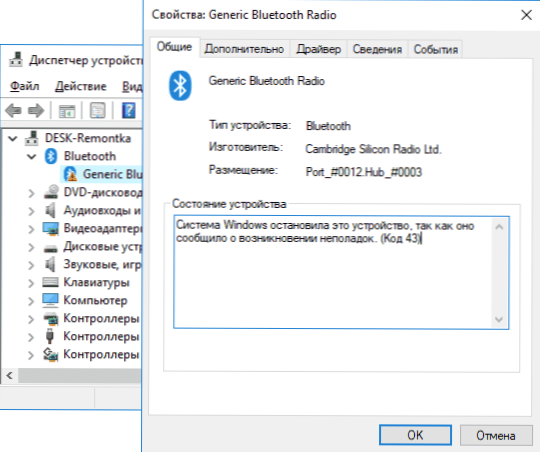
- 4166
- 1141
- Bíró Barnabás
Ha szembesül a hibával: "A Windows rendszer leállította ezt az eszközt, mivel a problémák előfordulásáról (43. kód)" a Windows 10 eszközök diszpécserén vagy a "Ez az eszköz leállt" ugyanazzal a kóddal, a Windows 7 -ben, be Ez az utasítás számos lehetséges módon javítja ezt a hibát, és visszaállítja az eszköz munkáját.
Hiba következhet be az NVIDIA GEFORCE és az AMD RADEON videokártyák, a különféle USB -eszközök (flash meghajtók, billentyűzet, egerek és hasonló), a hálózat és a vezeték nélküli adapterek esetében. Van egy hiba ugyanazzal a kóddal, de más okokkal: 43. kód - kérés az eszköz leírójának leírásából.
A "Windows leállította ezt az eszközt" hibajavítás (43. kód)
A kérdéses hiba kijavítására vonatkozó legtöbb utasítás az eszköz és annak hardveres szervizelhetőségének ellenőrzésére redukálódik. Ha azonban van Windows 10, 8 vagy 8.Az 1, azt javaslom, hogy először ellenőrizze a következő egyszerű megoldási lehetőséget, amely gyakran működik valamilyen felszerelésnél.
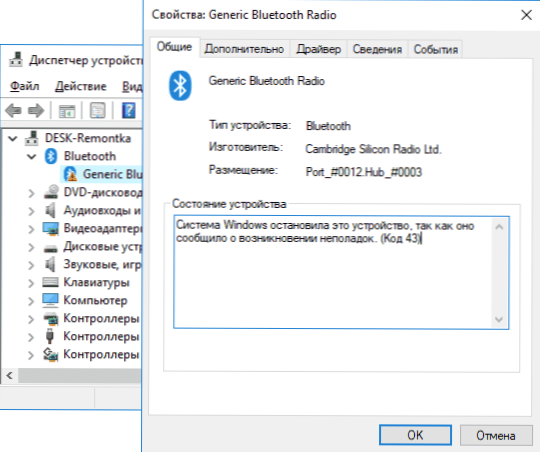
Töltse le újra a számítógépet (végezze el pontosan az újraindítást, és ne a munka és a beillesztés befejezését), és ellenőrizze, hogy a hiba megőrizte -e. Ha ez már nincs az eszköz diszpécserében, és minden megfelelően működik, míg a legközelebbi munka befejezése és a hiba ismét megjelenik - próbálja meg kikapcsolni a Windows 10/8 gyors indulását. Ezután valószínűleg a "Windows leállította ezt az eszközt" hiba már nem jelenik meg.
Ha ez az opció nem alkalmas a helyzet kijavítására, próbálja meg később használni a leírt korrekciós módszereket.
A járművezetők helyes frissítése vagy telepítése
Mielőtt folytatná, ha a hiba a közelmúltig nem mutatott be önmagát, és a Windows újratelepítését nem hajtották végre, azt javaslom, hogy nyissa meg az eszköz kezelőjének tulajdonságait, majd az illesztőprogram fülét, és ellenőrizze, hogy van -e a „Roll Back” gomb ott aktív. Ha igen, próbálja meg használni - talán az "eszköz leállított" hiba oka a járművezetők automatikus frissítése volt.
Most a frissítésről és a telepítésről. Fontos megjegyezni, hogy az elem diszpécserében a „illesztőprogram frissítésének” megnyomásával nem az illesztőprogram frissítése, hanem csak a Windows és a Update Center más illesztőprogramok elérhetőségének ellenőrzése. Ha ezt megtette, és azt mondta neked, hogy "ennek az eszköznek a legmegfelelőbb illesztőprogramjait már telepítették", ez nem azt jelenti, hogy valójában így van.
Az illesztőprogram frissítésének/beállításának helyes módja a következő lesz:
- Töltse le az eredeti illesztőprogramot a webhelygyártóból. Ha egy videokártya hibát ad, akkor az AMD, NVIDIA vagy az Intel weboldalon, ha valamilyen laptop eszköz (akár videokártya) a laptop gyártó webhelyén található, ha valamilyen beépített PC-készülék, általában az illesztőprogram megtalálható. a gyártó weboldala.
- Még akkor is, ha telepítve van a Windows 10 -et, és a hivatalos weboldalon csak a Windows 7 vagy a 8 -as illesztőprogram található, nyugodtan töltse be.
- Az eszköz diszpécserében törölje az eszközt hibával (jobb egérgombbal - törlés). Ha az eltávolító párbeszédpanel szintén felajánlja az illesztőprogramok csomagjainak eltávolítását, törlését és azokat.
- Telepítse a korábban feltöltött eszköz illesztőprogramot.
Ha egy 43 -as kóddal hibás hiba jelenik meg egy videokártyához, akkor az előzetes (a 4. lépés előtt) a videokártya -illesztőprogramok teljes eltávolítása is, lásd. Hogyan lehet törölni a videokártya illesztőprogramot.
Egyes eszközöknél, amelyekhez nem lehet megtalálni az eredeti illesztőprogramot, de a Windowsnak egynél több standard illesztőprogramja van, ezt a módszert működtetheti:
- Az eszköz diszpécserében kattintson az eszközre a jobb egérgombbal, válassza a "Az illesztőprogram frissítése" lehetőséget.
- Válassza a "Keresse meg az illesztőprogramokat ezen a számítógépen".
- Kattintson a "Választás egy illesztőprogramot a számítógépen elérhető illesztőprogramok listájából".
- Ha egynél több illesztőprogram jelenik meg a kompatibilis illesztőprogramok listájában, válassza ki a pillanatban telepítést, és kattintson a "Tovább" gombra.
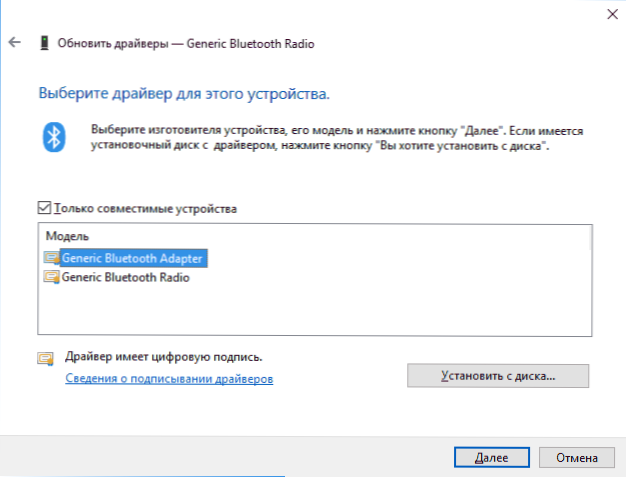
Az eszköz csatlakozásának ellenőrzése
Ha nemrégiben csatlakoztatta az eszközt, szétszerelt egy számítógépet vagy laptopot, megváltoztatta a csatlakozók csatlakozóit, akkor a hiba megjelenésekor ellenőrizze, hogy minden helyesen van -e csatlakoztatva:
- Hogy a további energia csatlakozik -e a videokártyához.
- Ha ez egy USB -eszköz, akkor csatlakoztatható az USB 3 csatlakozóhoz.0, vagy csak az USB 2 csatlakozón képes jól működni.0 (ez megtörténik, a szabványok fordított kompatibilitása ellenére).
- Ha az eszköz csatlakoztatva van az alaplap bármelyik slotjához, próbálja meg kikapcsolni, tisztítsa meg a névjegyeket (radír), és újra szorosan csatlakoztassa.
A készülék hardver szervizelhetőségének ellenőrzése
Időnként a "Windows rendszer leállította a" Windows rendszer leállította ezt az eszközt, ahogy a problémák előfordulásáról (43. kód) jelentése "az eszköz hardver meghibásodása okozhatja.
Ha lehetséges, ellenőrizze ugyanazon eszköz munkáját egy másik számítógépen vagy laptopon: Ha ugyanúgy viselkedik ott, és hibát jelent, ez a valós problémákkal járó lehetőség mellett beszélhet.
A hiba további okai
A hibák további okai között meg lehet különböztetni a "A Windows rendszer leállította ezt az eszközt" és a "Ez az eszköz leállt":
- Rendellenesség, különösen egy videokártya esetében. Sőt, néha egy hiba kezdődhet, mint a tápegység ereje (T.E. korábban nem mutatta meg magát) és csak nehéz alkalmazásokban a videokártya használatának szempontjából.
- Több eszköz csatlakoztatása egy USB -hubon keresztül, vagy konkrétabb számú USB -eszközt csatlakoztatni egy USB -buszhoz a számítógépen vagy a laptopon.
- Problémák az eszköz energiakezelésével. Menjen be az eszköz tulajdonságaiba az eszköz diszpécserében, és ellenőrizze, hogy van -e ott egy „Power Control” fül. Ha igen, akkor a „kiosztja az eszköz kikapcsolásához az energiamegtakarításhoz” jelölést, távolítsa el azt. Ha nem, de ez egy USB -eszköz, próbálja meg kikapcsolni ugyanazt az elemet a "gyökér USB koncentrátorok", a "Generic USB Hub" és a hasonló eszközök számára (az "USB vezérlők" szakaszban vannak).
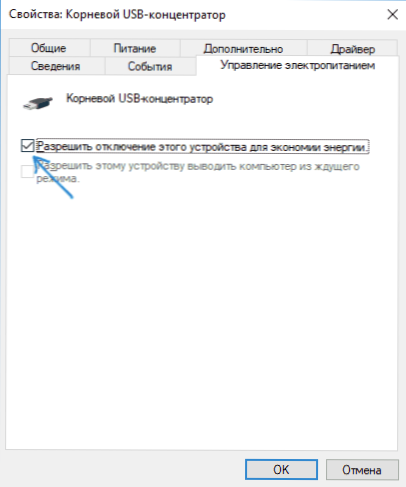
- Ha a probléma USB -eszközzel merül fel (vegye figyelembe, hogy a laptop sok „belső” eszköze, mint például a Bluetooth adapter, az USB -n keresztül is csatlakozik) Az USB -port „ideiglenes paraméter” cukorbetegsége "az" USB "szakaszban" Paraméterek "szakaszban.
Remélem, hogy az egyik lehetőség megfelel az Ön helyzetének, és segít kezelni a "Code 43" hiba kezelését. Ha nem, hagyjon részletes megjegyzéseket a problémáról az Ön esetében, megpróbálok segíteni.
- « A számítógép nem támogat néhány multimédiás funkciót az iCloud telepítésekor
- Phoenix OS - Kényelmes Android számítógéphez vagy laptophoz »

